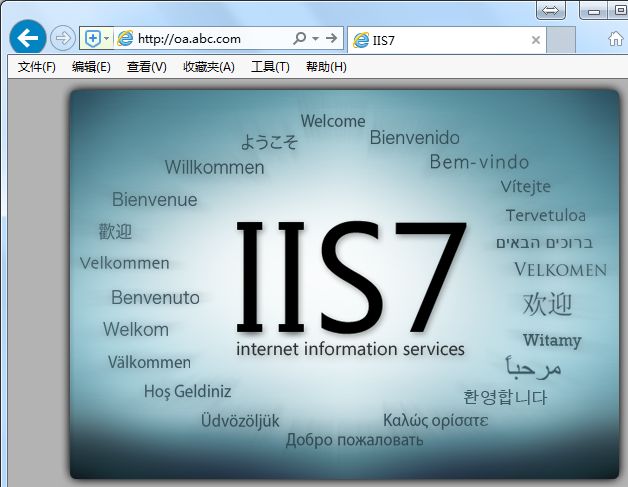
Windows的IIS有一個非常“坑爹”的備份還原功能,和大部分備份還原不同的是,這個服務默認不支持不同電腦之間的備份還原,如果用戶重裝Windows的話,即使備份了IIS的相關文件,還原的時候還是提示“無效簽名”,導致這個IIS無法恢復。
實際上,如果要在不同電腦之間(或者重裝Windows)備份恢復IIS,需要在備份的時候輸入密碼,在還原的時候也輸入密碼,這樣恢復才能正常,而默認是不輸入密碼則永遠也無法成功恢復IIS配置,相信很多網站管理員都被微軟這個坑爹的功能耍過。
如果你要重裝系統,那么詳細備份恢復IIS的步驟如下:
1、IIS的備份
(1).在本地計算機上的 IIS 管理單元中,右鍵單擊 Internet 信息服務下面的計算機圖標。
(2).選擇“所有任務\備份/還原配置”選項。
(3).點擊“創建備份”按鈕,在配置備份名稱下輸入你為備份起的名字
(4).將“使用密碼加密備份”勾選上(如果在做備份的時候,沒有將“使用密碼加密備份”勾選上,那么在重新安裝系統后或者在另外一臺計算機上還原時會提示"無效的簽名")
(5).輸入密碼,備份完成。
注:備份后的備份文件在 C:\WINDOWS\system32\inetsrv\MetaBack\
2、IIS的還原
(1).將C:\WINDOWS\system32\inetsrv\MetaBack下的.sc0和.md0的兩個備份的文件拷貝到新系統下的相同目錄中。
(2).在本地計算機上的 IIS 管理單元中,右鍵單擊 Internet 信息服務下面的計算機圖標。
(3).選擇“所有任務\備份/還原配”選項。
3.選中你的備份,點擊還原,將出現一個對話框,提示“還原配置數據庫操作非常耗時,它將清除所有當前設置,并導致所有internet服務停止。當操作完成后,IIS將重新啟動這些服務。您確信要繼續嗎?”點是,然后彈出要求輸入備份密碼的對話框,輸入 完密碼后,IIS備份就還原了。
二、下面介紹在Windows Server 2008 R2的IIS7.5同IIS7中如何對IIS的配置進行備份與還原方法。
1、IIS7.5備份與還原方法
IIS7.5的備份與還原與IIS6不同,需要通過命令方式來操作:
(1)IIS7備份操作
打開CMD命令窗口,輸入 cd c:\windows\system32\inetsrv (這一步非常重要,不要忽略)
輸入 appcmd add backup "備份名稱"(如:20131005) 則可成功創建備份
創建的備份文件(文件夾schema和文件administration.config、applicationHost.config、redirection.config等)將保存在C:\Windows\System32\inetsrv\backup下,我們要及時將這些文件拷貝出去,備份好。
同時,可以輸入 appcmd list backup 命令顯示所有備份列表
(2)IIS7.5還原操作
把我們備份的文件拷貝至C:\Windows\System32\inetsrv\backup下
打開CMD命令窗口,輸入 cd c:\windows\system32\inetsrv (這一步非常重要,不要忽略)
輸入 appcmd restore backup "備份名稱"(如:20131005)則可實現IIS7配置還原操作。
















